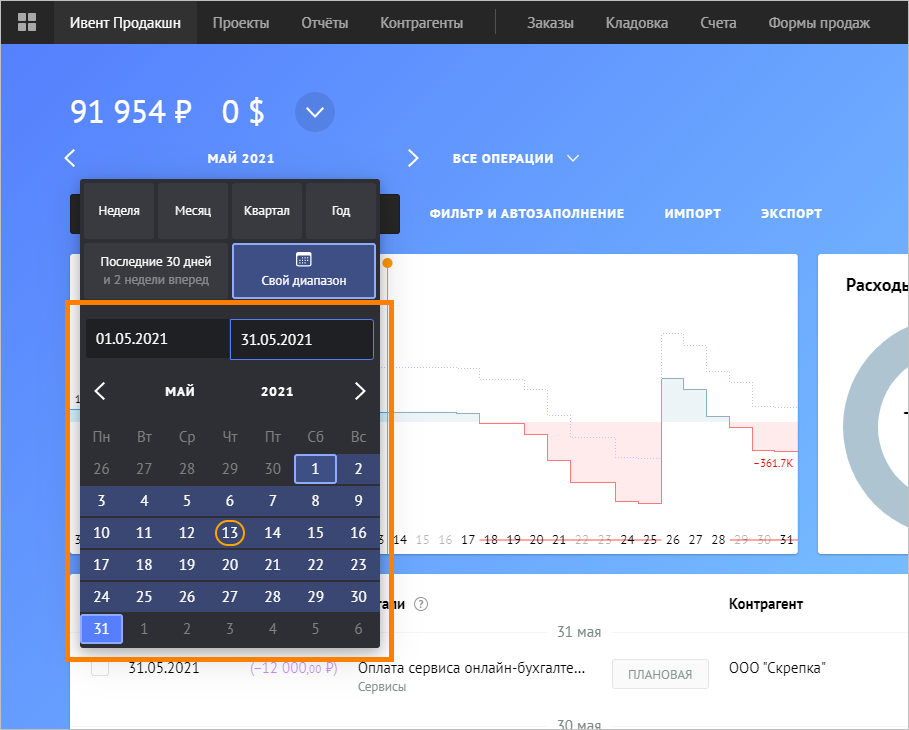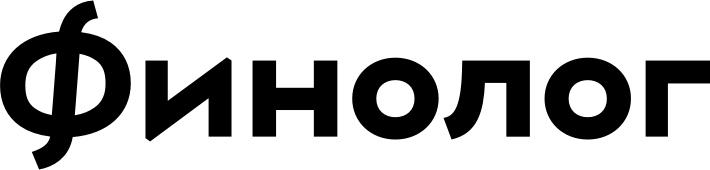Фильтрация списка операций
1. Для фильтрации операций нажмите кнопку Фильтр и автозаполнение.
2. В появившемся окне выберите необходимые критерии. Можно также выбрать несколько статей и проектов.
3. Нажмите кнопку Найти операции.
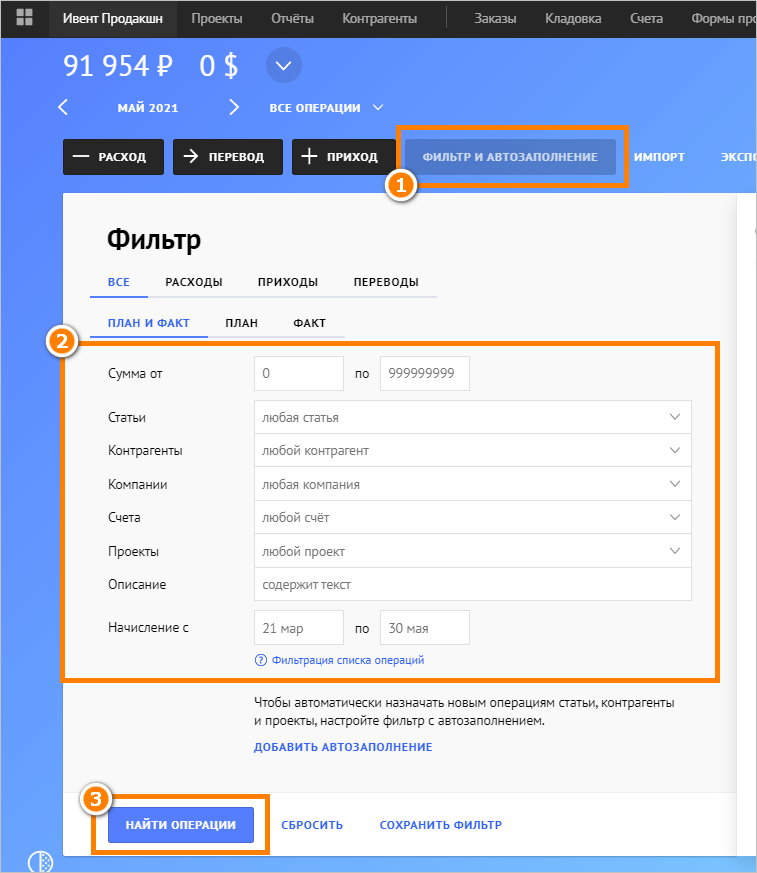
* * *
Сохраненные фильтры
Если часто используете одни и те же условия поиска, создайте постоянный фильтр. Для этого задайте условия и нажмите Сохранить фильтр:
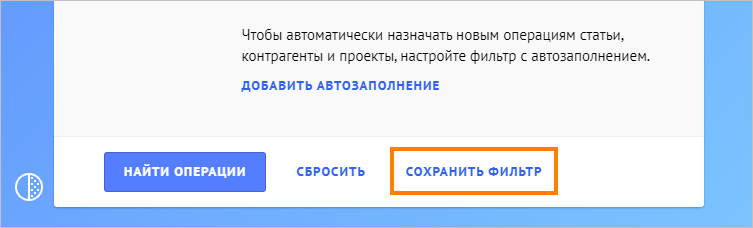
В диалоговом окне введите название фильтра и нажмите Сохранить фильтр:
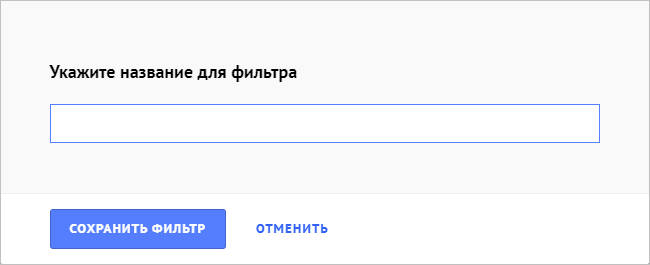
Сохраненный фильтр появится в списке справа. Кликните по названию фильтра, чтобы отфильтровать список операций:
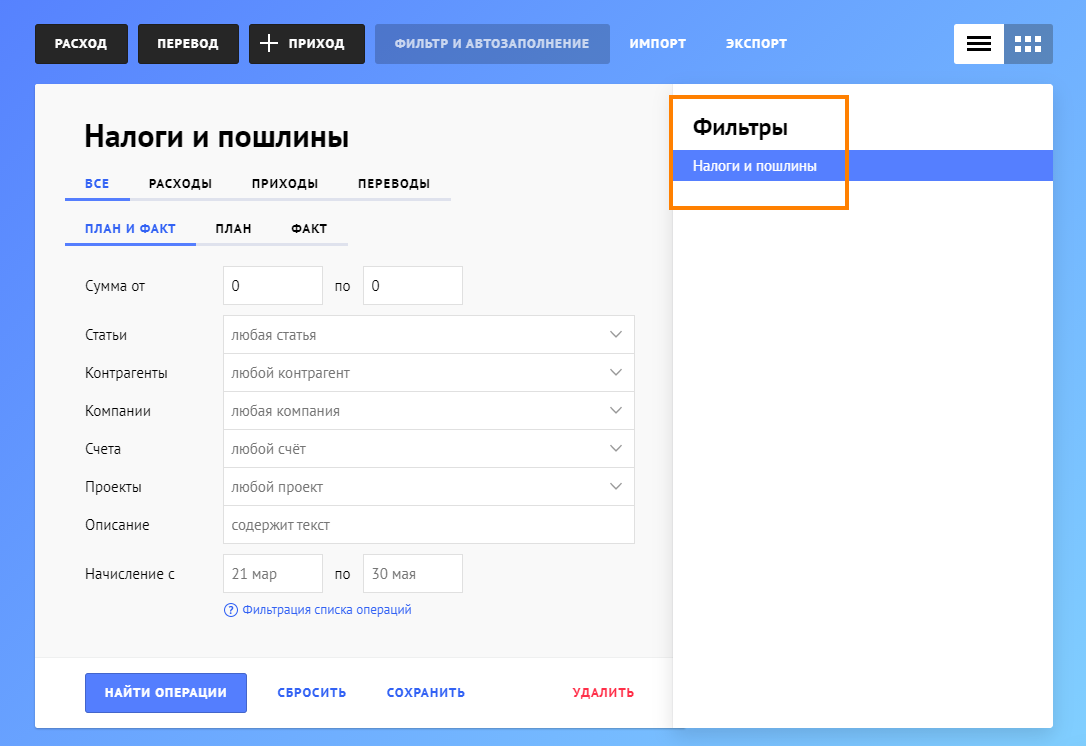 Чтобы сбросить условия и вернуться к пустой форме фильтра, нажмите Сбросить.Чтобы сохранить изменения в фильтре — нажмите Сохранить. Если вам больше не нужен фильтр, нажмите Удалить:
Чтобы сбросить условия и вернуться к пустой форме фильтра, нажмите Сбросить.Чтобы сохранить изменения в фильтре — нажмите Сохранить. Если вам больше не нужен фильтр, нажмите Удалить:
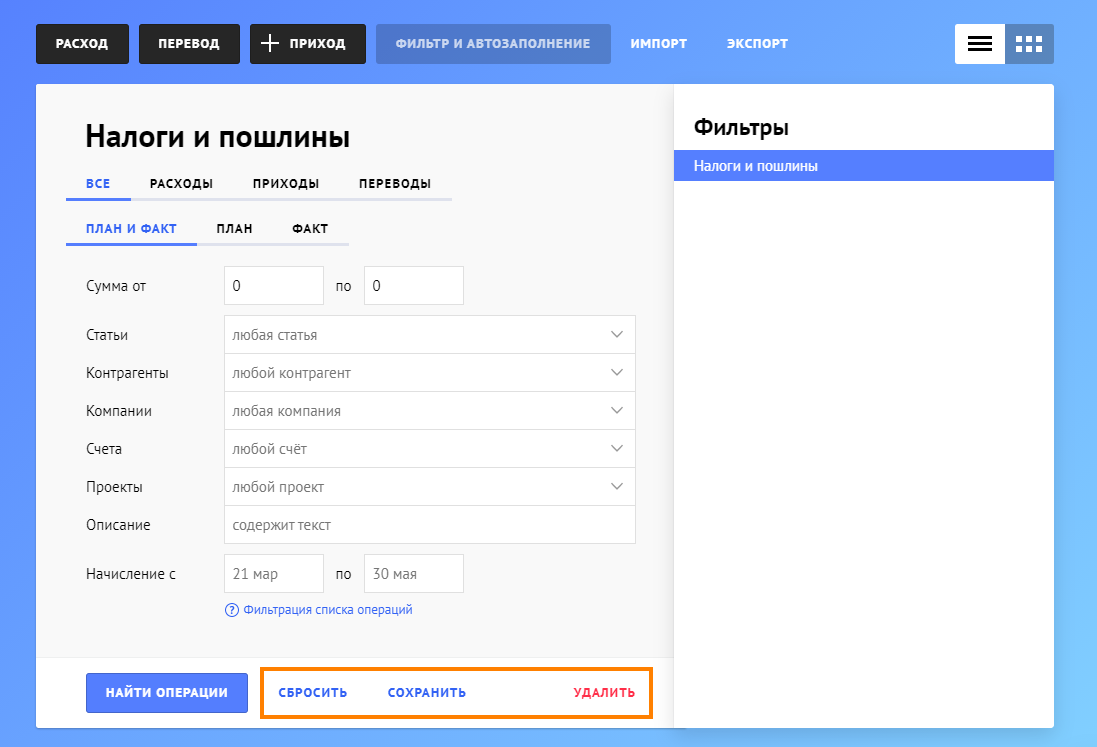
Переключение сохраненных фильтров
Для быстрого выбора сохраненных фильтров, под заголовком Деньги есть кнопка с выпадающим меню. Название кнопки меняется на название выбранного фильтра или на Все операции, если фильтр не выбран:
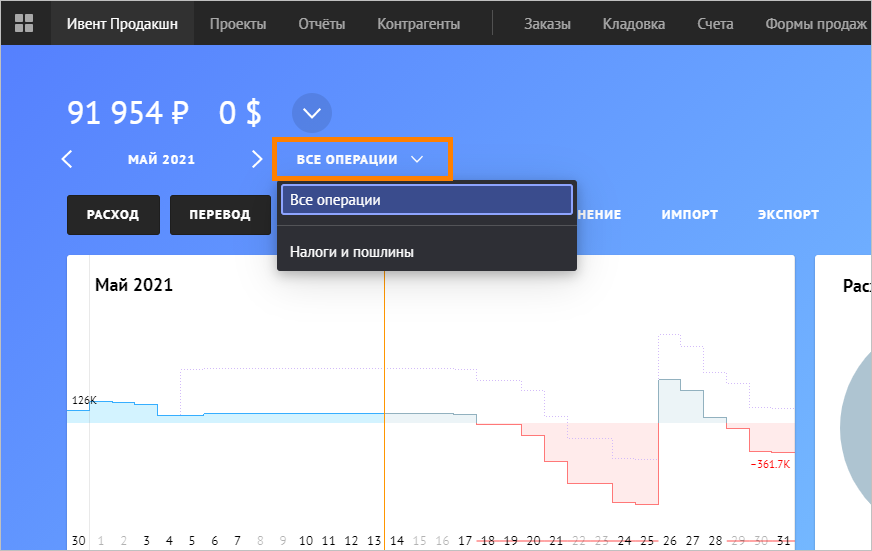
* * *
Фильтрация по дате
Выбор дат отображаемых операций не относится к основным фильтрам, поэтому не попадает в сохраненные фильтры. Выбирайте сохраненный фильтр и меняйте даты без изменения этого фильтра:
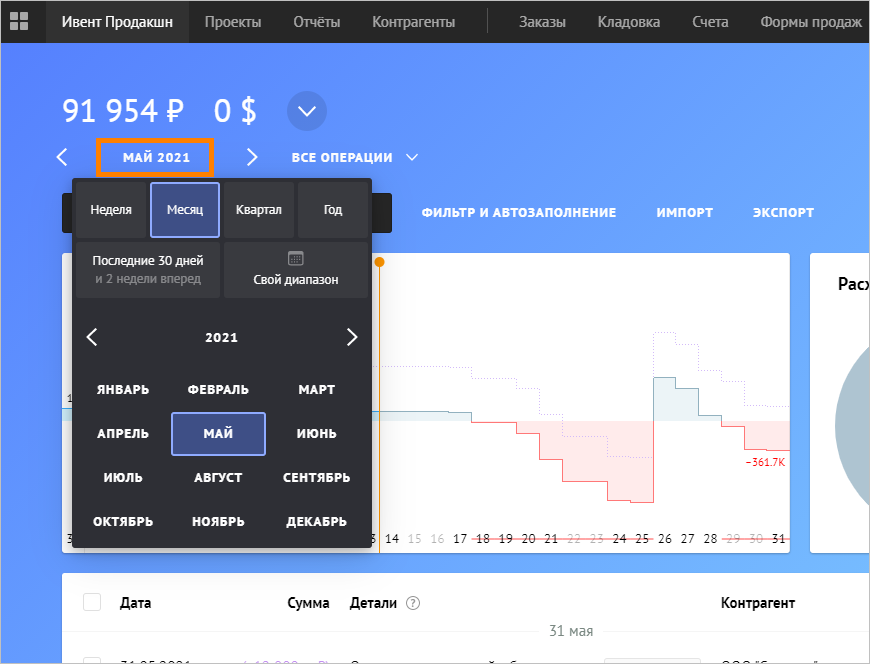
Если выберите из готовых вариантов, например по месяцам, Финолог покажет операции за текущий месяц.
Используйте стрелочки, чтобы переключать месяцы назад и вперед. Если
выбрали по кварталам, то стрелочки соответственно будут переключать кварталы:
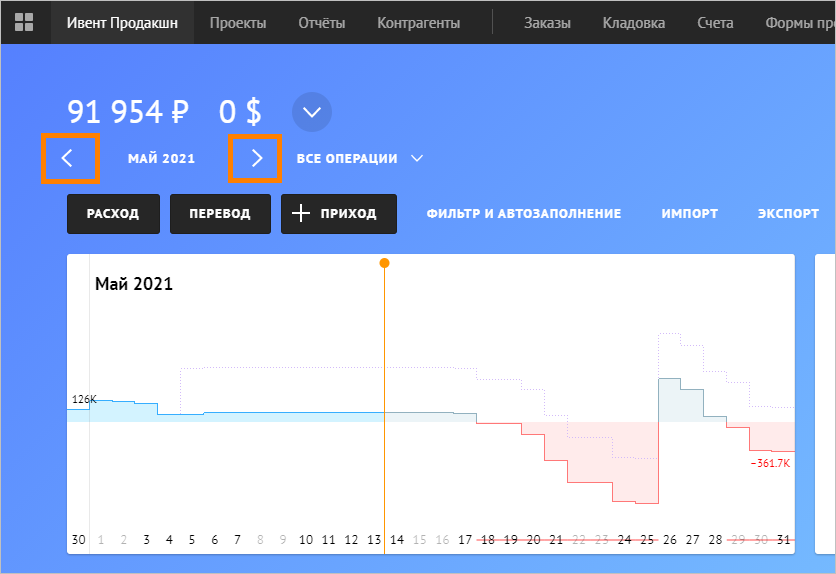
Произвольный диапазон
Для выбора произвольного диапазона выберите начальную и конечную даты в нижней части меню: